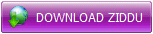Converta facilmente os seus vídeos para vários formatos e com uma interface organizada.
Óptima aparência, organização, prático e eficaz são qualidades que, individualmente, já são capazes de fazer a diferença. A soma destas quatro resulta na grandiosidade apresentada pelo Quick Media Converter, conversor gratuito e completo, com suporte para muitos formatos (incluindo FLV, AVI, DIVX, XVID, MOV, MPEG, MPEG 2, MP3, MP4, MPEG4, Real Media, TS, Quick Time, PSP, iPod, iPhone, WMV, VCD, 3GP, 3G2, M4A, AMR, H264, H263, entre outros).
Além de realizar sua função de forma rápida e fácil, as suas ferramentas são todas bem dispostas pela interface, por ícones que acompanham ilustração.
Quick Media Converter pode ser utilizado por qualquer nível de usuário; mesmo assim, apresenta a opção "Expert Mode", para quem entende mais do assunto.
COMO USAR?Realizar a conversão é simples. Basta seguir os passos propostos pelo programa (5 ao total).
1. Seleccione o formato de saída para o seu vídeo. Você pode clicar sobre a imagem dos itens e escolher logo em seguida. As opções são muitas e para plataformas bem diversificadas, como iPod, Playstation, DVD, celular e outros mais comuns.
2. Adicione os itens a serem convertidos. Para isto, clique sobre a pasta "Add" e localize-os. O Quick Media Converter tem capacidade para produzir com vários filmes simultaneamente, mostrando seu respectivo tamanho, formatos e nome.
3. Hora de escolher o destino do seu produto final. Clique sobre a pasta, à direita da lacuna, e defina a pasta desejada.
4. O quarto passo é idêntico ao primeiro. Serve mais para os desatentos que pularem a primeira parte.
5. Reta final, "Start Conversion"; ou seja, começar a conversão. Enquanto o programa trabalha, é possível acompanhar o progresso através da barra "Status" da planilha, contida no 2º passo.
Você pode assistir a imagens prévias do seu vídeo, clicando sobre o ícone play, à direita.
Grave vídeos com a sua WebCam
Em "WebCam", localizada praticamente no topo da interface, você pode gravar um vídeo directamente a partir da transmissão de imagem em tempo real da sua WebCam (função "Start recording a Vídeo").
Também é possível tirar uma imagem congelada ("Take a Picture"), e depois pedir para vê-la em "View the Picture". Para assistir ao vídeo, clique em "Preview the video".
Algumas funções extras podem ser ajustadas a partir da opção "Webcam Settings".
Aqui ficam os links para download: